図面に挿入するシート セット フィールドを選択するには、次の手順を実行します。
- 次のコンポーネントのいずれか 1 つから、[フィールド]ダイアログ ボックスを開きます。
次の操作を行いたい場合... 次のように操作します... シート セット フィールドをテキスト要素に挿入する 「AutoCAD テキストにフィールドを挿入するには」を参照してください。 シート セット フィールドをマルチ テキスト(mtext)要素に挿入する 「AutoCAD のマルチ テキストにフィールドを挿入するには」を参照してください。 シート セット フィールドを AutoCAD テーブル セルに挿入する 「AutoCAD テーブル セルにフィールドを挿入するには」を参照してください。 シート セット フィールドを属性定義に挿入する 「AutoCAD 属性にフィールドを挿入するには」を参照してください。 シート セット フィールドをプロパティ セット定義に挿入する 「プロパティ セット定義にフィールドを挿入するには」を参照してください。 シート セット フィールドをオブジェクト プロパティに挿入する 「オブジェクト プロパティにフィールド プレースホルダを挿入するには」を参照してください。 シート セット フィールドをオブジェクト スタイルに挿入する 「オブジェクト スタイル プロパティにフィールドを追加するには」を参照してください。 - [フィールド分類]の下で[シート セット]を選択します。
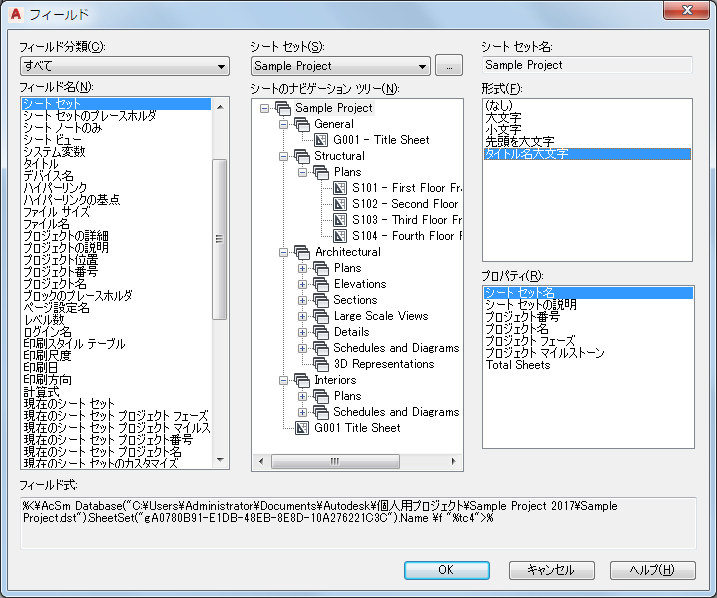
[フィールド名]の下に、すべてのシート セット関連のフィールドが表示されます。
- 挿入したいフィールドを選択します。
- [現在のシート セットのカスタマイズ]、または[現在のシートのカスタマイズ]を選択した場合には、[カスタム プロパティ名]に表示されているプロパティの中から希望するプロパティを選択します。
- [シート セット]を選択した場合には、任意のシート セットと任意のシートを選択して、フィールドに表示することができます。シート セット フィールドまたはシート フィールドにはハイパーリンクを挿入して、図面の中のそのフィールドをクリックすると、そのフィールドに関連付けられたシートまたはシート セットを開くようにすることができます。
必要があれば、異なるシート セットを検索してください。
- [シート セットのプレースホルダ]を選択した場合には、[プレースホルダの種類]から正しいプレースホルダを選択します。 注: シート タイトル、シート番号、シートの説明、ビュー タイトル、およびビュー番号のフィールドは、シートまたは参照したモデル空間ビューに飛ぶように、ハイパーリンクで作成することもできます。
- [形式]の下で、フィールド用のテキスト形式またはデータ形式を選択します。
- [OK]をクリックします。